Vornehmen von Einstellungen zum Scannen über das Bedienfeld
Sie können Scaneinstellungen wie Scanformat, Auflösung oder Datenformat ändern.
 Hinweis
Hinweis
-
Beim Speichern der gescannten Daten auf dem Computer und beim Anhängen der Daten an eine E-Mail können Sie das Ziel und den Dateinamen mithilfe von Canon IJ Scan Utility (Windows)/Canon IJ Scan Utility Lite (macOS) angeben.
-
Für Windows:
-
Für macOS:
-
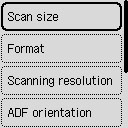
-
Scangröße (Scan size)
Wählen Sie die Größe des Originaldokuments aus.
-
Format
Wählen Sie das Datenformat der gescannten Daten aus.
-
Scan-Auflösung (Scanning resolution)
Wählen Sie die Scanauflösung aus.
-
ADF-Ausrichtung (ADF orientation)
Wählen Sie die Ausrichtung des Originaldokuments aus.
Diese Einstellung ist nicht verfügbar, wenn Foto (Photo) für Dokumententyp gewählt wurde.
-
Durchscheinen redu. (Reduce show-thru)
Zeichen auf der Rückseite können durchscheinen, wenn Sie ein Dokument auf dünnem Papier (z. B. Zeitungspapier) scannen. Wählen Sie EIN (ON), wenn Zeichen im gescannten Dokument durchscheinen.
Diese Einstellung ist nicht verfügbar, wenn Foto (Photo) für Dokumententyp gewählt wurde.
-
Moiré entfernen (Descreen)
Ein Ausdruck besteht aus winzigen Punkten, aus denen sich Zeichen oder Grafiken zusammensetzen. Störungen einzelner Punkte können zu ungleichmäßigen Schattierungen oder zu einem Streifenmuster führen. Wählen Sie EIN (ON), wenn Sie ungleichmäßige Schattierungen oder ein gestreiftes Muster auf dem gescannten Bild bemerken.
Diese Einstellung ist nicht verfügbar, wenn Foto (Photo) für Dokumententyp gewählt wurde.
 Hinweis
Hinweis-
Auch wenn die Option EIN (ON) für diese Einstellung gewählt wurde, können weiterhin geringe Moiré-Effekte auftreten, falls die Option Unscharfe Maske (Unsharp mask) auf EIN (ON) gesetzt ist. Setzen Sie in diesem Fall die Option Unscharfe Maske (Unsharp mask) auf AUS (OFF).
-
-
Unscharfe Maske (Unsharp mask)
Die Kontur kleiner Zeichen oder dünner Objekte, wie Haare oder Blätter auf einem Foto, kann betont werden. Wählen Sie EIN (ON), wenn Sie die Kontur gescannter Daten betonen möchten.
 Wichtig
Wichtig-
Unter macOS funktioniert die Funktion „Unscharfe Maske” selbst dann nicht, wenn Sie EIN (ON) auswählen.
-

